اگرچه ممکن است نگران کننده به نظر برسد، خطای خواندن دیسک در ویندوز می تواند به راحتی برطرف شود.
آیا ویندوز “خطای خواندن دیسک رخ داده است” را نشان می دهد؟ حتی اگر از پیشنهاد ویندوز مبنی بر فشار دادن Ctrl + Alt + Del برای راه اندازی مجدد رایانه خود پیروی کنید، ممکن است خطا ناپدید نشود. هنگامی که این اتفاق می افتد، ممکن است مشکل گرمای بیش از حد، اتصالات نامناسب پورت، یا نسخه قدیمی BIOS، از جمله دلایل احتمالی دیگر وجود داشته باشد.
اما چگونه می توان از خطای خواندن دیسک خلاص شد؟
1. اجازه دهید کامپیوتر شما خنک شود
همانطور که می دانید، سخت افزار کامپیوتر شما دمای عملیاتی مطلوبی دارد. اما اگر رایانه شما بیش از حد داغ شود و اجزای آن بیش از حد داغ شوند، با انواع خطاها از جمله «خطا در خواندن دیسک رخ داده است» مواجه خواهید شد. در این صورت، هر کاری را که در حال انجام است ذخیره کنید و کامپیوتر خود را برای چند ساعت خاموش کنید.

اگر نمایش خطای مشابه متوقف شد، سیستم خنک کننده خود را بررسی کنید و مطمئن شوید که رایانه شما جریان هوای کافی دارد. علاوه بر این، باید از یک برنامه دمای کامپیوتر استفاده کنید تا سخت افزار خود را زیر نظر داشته باشید و دوباره با مشکل مشابه مواجه نشوید.
2. هر دستگاه ذخیره سازی خارجی را از برق جدا کنید
اگر تغییری در اولویت راهاندازی ایجاد شود، این احتمال وجود دارد که رایانه شما سعی کند از یکی از دستگاههای متصل راهاندازی شود. در این مورد، ساده ترین راه برای خلاص شدن از خطای خواندن دیسک، جدا کردن هر دستگاه خارجی است. حتی یک فلش USB با ظرفیت کم نیز میتواند منجر به مشکلات خواندن دیسک شود، اگر اولویت راهاندازی درست نباشد.
3. اتصالات هارد دیسک را بررسی کنید
یکی دیگر از دلایل احتمالی این مشکل، اتصال معیوب بین هارد دیسک و مادربرد است. اگر به اندازه کافی از فناوری آگاه هستید، می توانید بررسی کنید که آیا مادربرد لپ تاپ شما در محفظه خود شل نشده است یا خیر.
در رایانه رومیزی، کابل اتصال هارد دیسک خود را به مادربرد بررسی کنید. از طرف دیگر، می توانید از پورت دیگری استفاده کنید. در این مورد، ممکن است مجبور شوید دنباله بوت را به روز کنید تا از پورت جدید استفاده کند.

همچنین، ممکن است از این موقعیت استفاده کنید و لپ تاپ خود را تمیز کنید زیرا گرد و غبار زیاد می تواند بر اتصال فیزیکی هارد دیسک تأثیر بگذارد. اگر ابزار یا دانش ندارید، بهتر است لپ تاپ خود را به یک سرویس حرفه ای ببرید.
4. دستور CHKDSK را اجرا کنید
هر زمان که با مشکل مربوط به دیسک در رایانه ویندوز خود مواجه شدید، باید ابزار CHKDSK را اجرا کنید. CHKDSK هارد دیسک شما را اسکن می کند و مشکلات منطقی را شناسایی می کند. این شامل فراداده فایل از دست رفته، انواع فایل یا اندازه نامناسب، فایل های خراب و بخش های بد است.
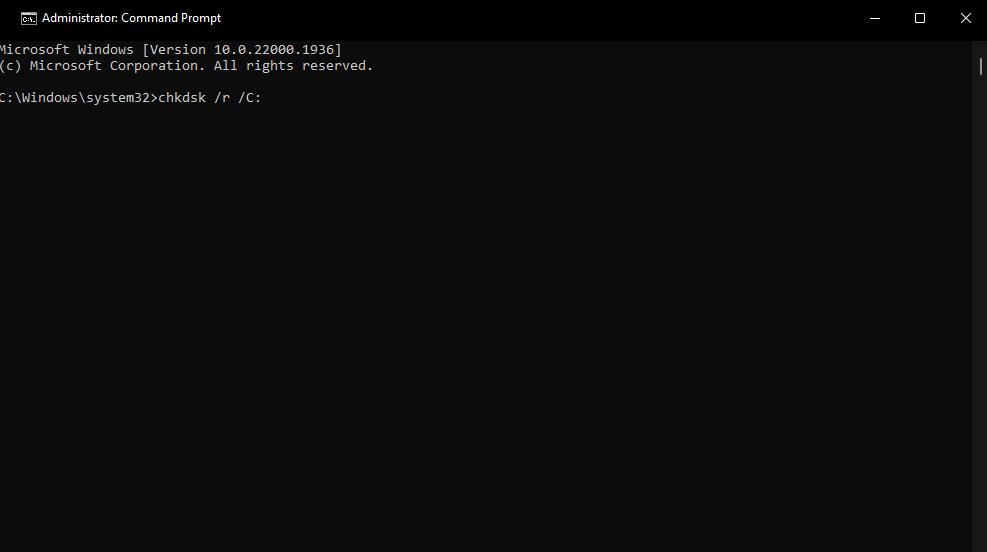
5. ترتیب Boot Sequence را مجدداً تنظیم کنید
جدا کردن دستگاههای ذخیرهسازی خارجی هر بار ممکن است بسیار ناخوشایند باشد، به خصوص اگر با انتقال برنامهها به رسانه خارجی در فضا صرفهجویی کنید. با این حال، می توانید دنباله بوت ویندوز خود را بررسی کنید تا مطمئن شوید که سیستم شما از منبع درست بوت می شود.
برای انجام این کار، وارد BIOS کامپیوتر خود شده و به بخش Boot بروید. در آنجا گزینه Boot Device Priority را انتخاب کنید و هارد دیسک خود را به عنوان اولین گزینه تنظیم کنید.
6. تنظیمات بایوس را بازنشانی کنید
بایوس شما ممکن است تنظیمات قدیمی یا نادرست داشته باشد. به جای انجام تنظیمات جداگانه بایوس، باید بایوس را به تنظیمات پیش فرض خود برگردانید. برای انجام این کار، هنگام بوت آپ وارد BIOS شوید و به Load Setup Defaults یا Load Default Settings بروید.
Enter را فشار داده و Yes را برای تایید این عمل و بازنشانی بایوس به تنظیمات کارخانه خود انتخاب کنید.
7. بایوس را به روز کنید
اگر بازنشانی بایوس به تنظیمات پیش فرض آن مشکل را برطرف نکرد، باید آن را به روز کنید. یک نسخه قدیمی بایوس ممکن است باعث ایجاد مشکلات ارتباطی بین قطعات سخت افزاری شما شود.
در این حالت، به روز رسانی بایوس باید خطای خواندن دیسک را برطرف کند.
دیگر خطای دیسک در ویندوز وجود ندارد
گیر افتادن در یک حلقه خطا می تواند بسیار آزاردهنده باشد و “خطای خواندن دیسک رخ داده است” از این قاعده مستثنی نیست. مشکلات نرم افزاری یا سخت افزاری هر دو می توانند باعث این مشکل شوند، بنابراین پی بردن به علت دقیق ممکن است کمی طول بکشد.
